Ako zapnúť rýchle písanie klávesmi na iPade

Vďaka funkcii rýchlych kláves na iPade bude písanie oveľa pohodlnejšie a rýchlejšie, keď do zariadenia zadávame údaje a textové správy.

Vďaka funkcii rýchlych kláves na iPade bude písanie oveľa pohodlnejšie a rýchlejšie, keď do zariadenia zadávame údaje a textové správy. Keď aktivujete rýchle pohyby klávesmi, používatelia nemusia meniť veľkosť klávesu, stláčať klávesy so znakmi bez toho, aby museli stláčať kláves Shift alebo pridávať prepínač na klávesnicu na použitie. Nasledujúci článok vás prevedie aktiváciou rýchlych klávesov na iPade.
Pokyny na zapnutie rýchlych kláves na iPade
Krok 1:
V rozhraní na zariadení najprv klikneme na Nastavenia , čím otvoríme položky nastavenia pre zariadenie.
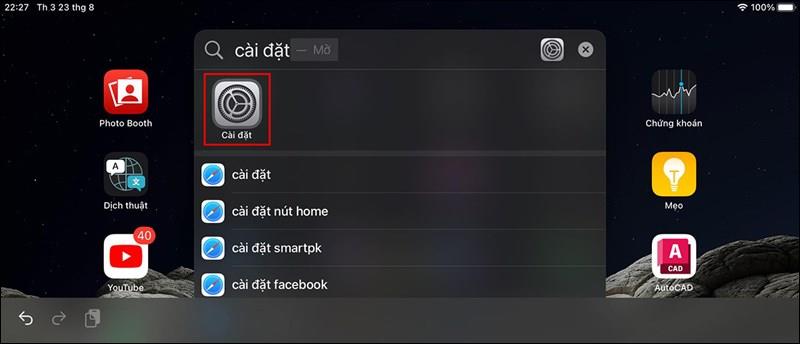
Krok 2:
Prejdite do rozhrania a nastavte možnosti pre zariadenie, kliknite na Všeobecné nastavenia a potom kliknite na Klávesnica a upravte klávesnicu na iPade.
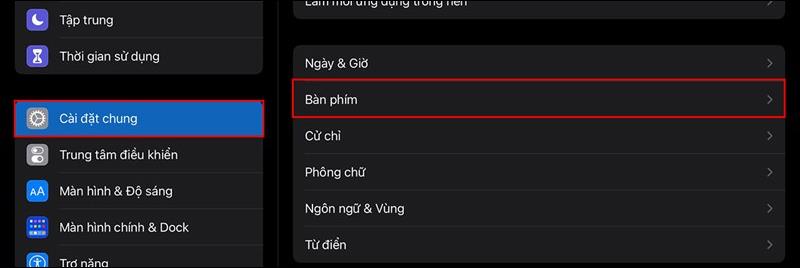
Krok 3:
Zobrazí zoznam nastavení klávesnice na iPade. V tomto zozname používatelia povolia funkciu Swipe hore na aktiváciu rýchlych kláves.
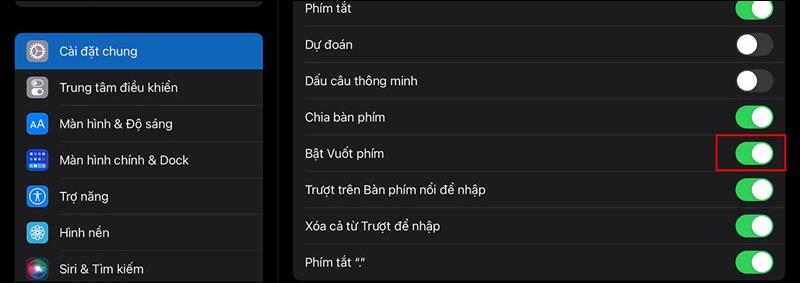
Krok 4:
Otvorte klávesnicu na iPade a uvidíte niekoľko špeciálnych znakov. Potiahnutím klávesu nadol prepnete na špeciálne znaky. Napríklad, keď vložíte symbol @, stačí stlačiť a podržať kláves a, aby sa zobrazil symbol @.
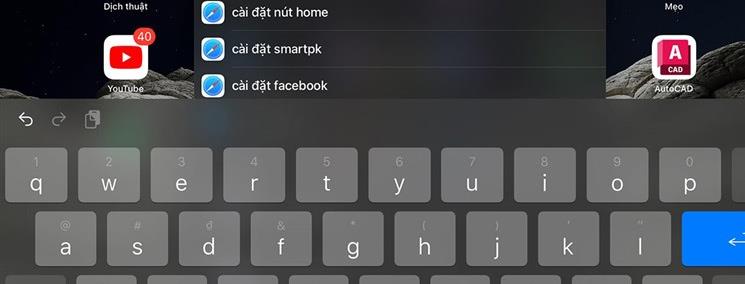
Keď napíšeme 123, prepneme sa na klávesnicu so symbolmi a potom ľahkým stlačením klávesu zadáme určitý symbol. Ak podržíme kláves Shift, zobrazia sa ďalšie špeciálne sady znakov. Upozorňujeme, že tento nástroj je k dispozícii iba od iOS 11 a vyššie.
Kontrola zvuku je malá, ale celkom užitočná funkcia na telefónoch iPhone.
Aplikácia Fotky na iPhone má funkciu spomienok, ktorá vytvára zbierky fotografií a videí s hudbou ako vo filme.
Apple Music sa od svojho prvého uvedenia na trh v roku 2015 mimoriadne rozrástol. K dnešnému dňu je po Spotify druhou najväčšou platenou platformou na streamovanie hudby na svete. Okrem hudobných albumov je Apple Music domovom aj tisícok hudobných videí, 24/7 rádií a mnohých ďalších služieb.
Ak chcete vo svojich videách hudbu na pozadí, alebo konkrétnejšie, nahrajte prehrávanú skladbu ako hudbu na pozadí videa, existuje veľmi jednoduché riešenie.
Hoci iPhone obsahuje vstavanú aplikáciu Počasie, niekedy neposkytuje dostatočne podrobné údaje. Ak chcete niečo pridať, v App Store je veľa možností.
Okrem zdieľania fotografií z albumov môžu používatelia pridávať fotografie do zdieľaných albumov na iPhone. Fotografie môžete automaticky pridávať do zdieľaných albumov bez toho, aby ste museli znova pracovať s albumom.
Existujú dva rýchlejšie a jednoduchšie spôsoby, ako nastaviť odpočítavanie/časovač na vašom zariadení Apple.
App Store obsahuje tisíce skvelých aplikácií, ktoré ste ešte nevyskúšali. Mainstreamové hľadané výrazy nemusia byť užitočné, ak chcete objavovať jedinečné aplikácie a púšťať sa do nekonečného rolovania s náhodnými kľúčovými slovami nie je žiadna sranda.
Blur Video je aplikácia, ktorá rozmazáva scény alebo akýkoľvek obsah, ktorý chcete na svojom telefóne, aby nám pomohla získať obraz, ktorý sa nám páči.
Tento článok vás prevedie tým, ako nainštalovať Google Chrome ako predvolený prehliadač v systéme iOS 14.









